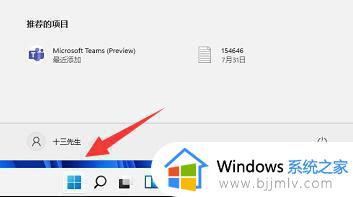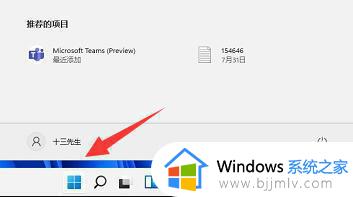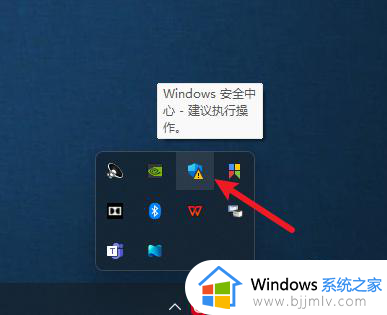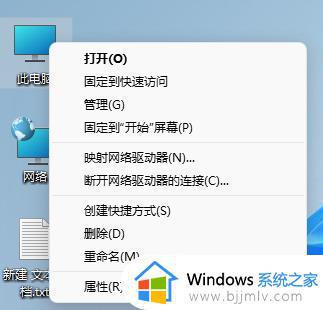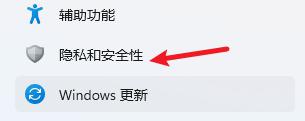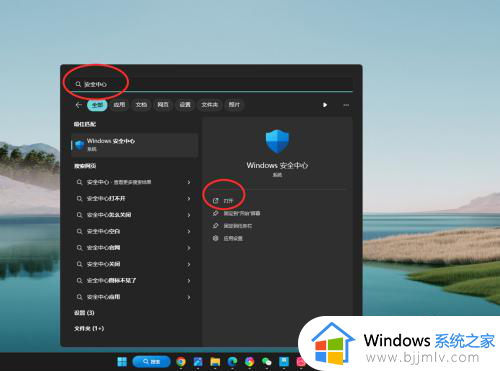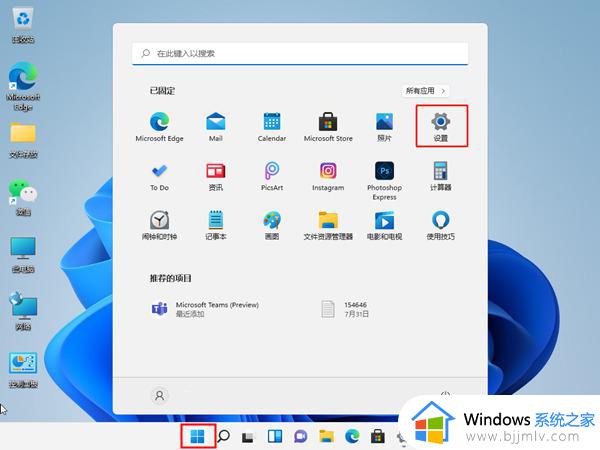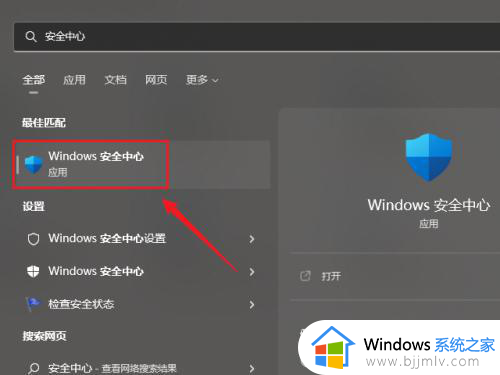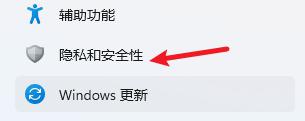win11自带的杀毒软件怎么关闭 win11怎么关闭病毒和威胁防护
更新时间:2023-12-29 15:32:59作者:jkai
win11作为微软最新的操作系统,其自带的安全防护功能得到了很多用户的认可。然而,在一些特定情况下,我们大家可能需要关闭win11自带的杀毒软件,对此我们很多小伙伴都不知道win11自带的杀毒软件怎么关闭,接下来小编就带着大家一起来看看win11怎么关闭病毒和威胁防护。
方法如下:
1、任务栏中点击【防护图标】。
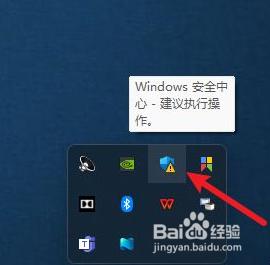
2、在页面中点击【病毒和威胁防护】。
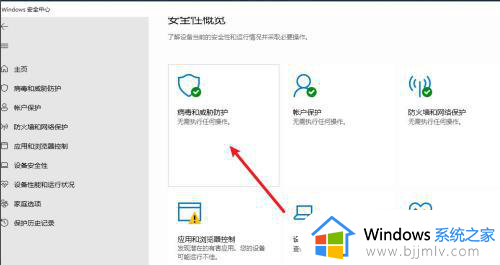
3、进入页面找到【管理设置】。
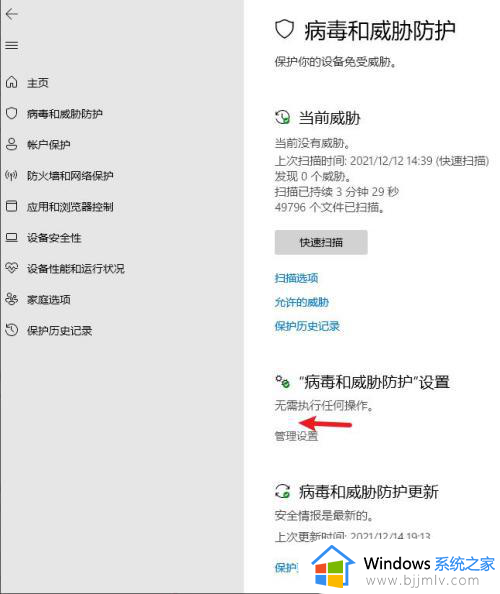
4、选择关闭实时保护。
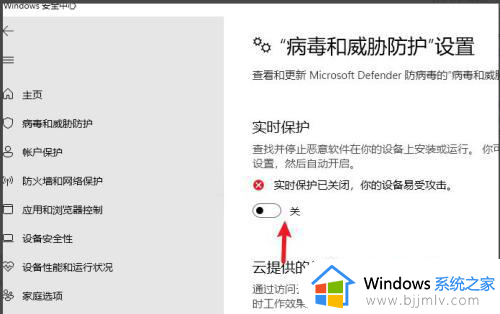
以上全部内容就是小编带给大家的win11关闭病毒和威胁防护方法详细内容分享啦,不知道怎么操作的小伙伴就快点跟着小编一起来看看吧,希望本文可以帮助到你。